Añade el Panel de Control y todos sus elementos al explorador de Windows 10

Con la llegada de la última gran actualización Winodws 10 Creators Update, vimos cómo Microsoft decidía quitar el acceso al Panel de Control desde el menú Win+X de Windows 10.
Sin embargo, desde SOFTZone mostrábamos cómo recuperar nuevamente el panel de Control en el menú Win+X. Pues bien, ahora vamos a mostrar cómo añadir el Panel de Control y todos sus elementos al explorador de Windows 10.
Sin duda, el explorador de archivos es una de las herramientas más utilizadas por los usuarios de Windows 10. Raro es el usuario que no tiene en todo momento alguna ventana del explorador de archivos abierta en su escritorio, por eso, vamos a ver cómo añadir un acceso al Panel de Control y todos sus elementos en el explorador de archivos de Windows 10 para tenerlos siempre a mano.
Cómo añadir el Panel de Control y todos sus elementos al explorador de Windows 10
Hace poco enseñábamos una manera de añadir un acceso al Panel de control en el explorador de Windows 10, pero para ello había que hacer una modificación en el registro de Windows. Además, el acceso era simplemente al Panel de Control y no añadía cada uno de los elementos del mismo.
Sin embargo, ahora vamos a mostrar cómo añadir el Panel de Control y todos sus elementos al explorador de Windows 10 sin necesidad de tocar nada en el registro del sistema y con apenas un par de pasos muy sencillos.
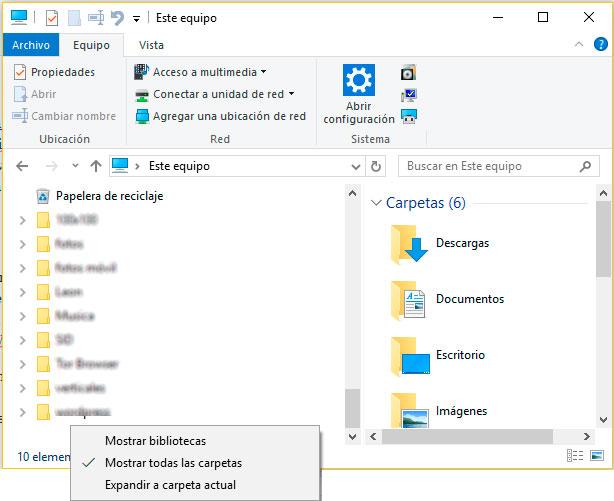
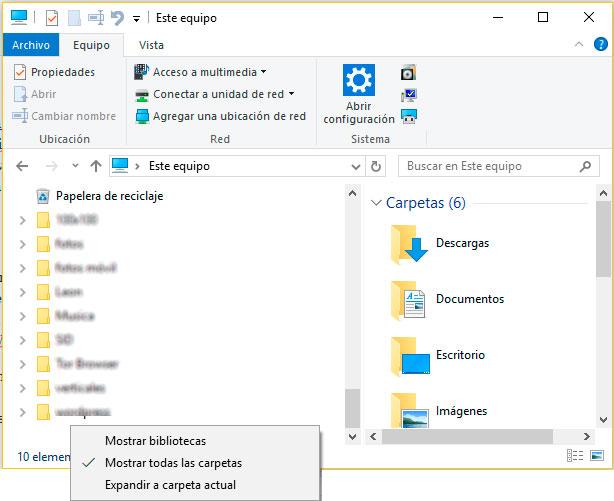
Lo primero que tenemos que hacer es abrir un explorador de archivos y a continuación hacer clic sobre una zona vacía del panel de navegación del lado izquierdo.
Para ello, lo mejor será desplazarse hasta abajo del todo y hacer clic en la parte vacía con el botón derecho del ratón. Esto nos mostrará tres opciones en el menú contextual, Mostrar bibliotecas, Mostrar todas las carpetas y Expandir a carpeta actual.
En esta ocasión, debemos marcar la opción Mostrar todas las carpetas y comprobar cómo automáticamente, en el mismo panel de navegación del explorador de archivos de Windows 10 nos aparecerá el acceso al Panel de Control.
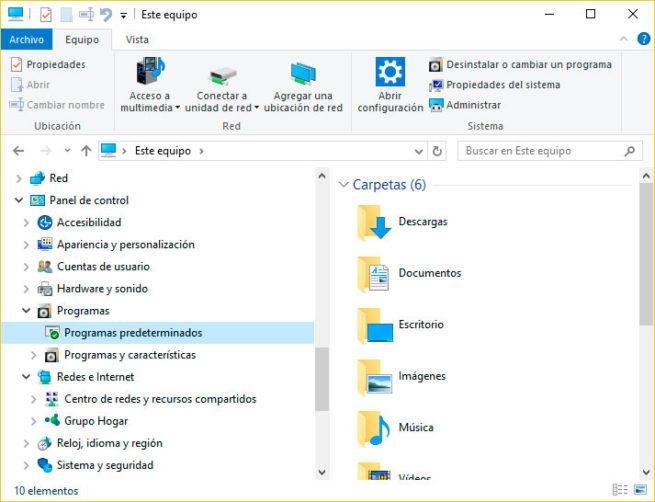
Si desplegamos la opción, veremos que se muestran todos y cada unos de los elementos del panel e incluso si vamos desplegando cada uno de ellos, iremos viendo las opciones dentro de cada elemento.
Así, vamos a poder navegar fácilmente por todas las opciones del Panel de Control y acceder directamente a la que nos interesa en cada momento directamente desde el explorador de archivos de Windows 10 rápidamente.
Comentarios
Publicar un comentario